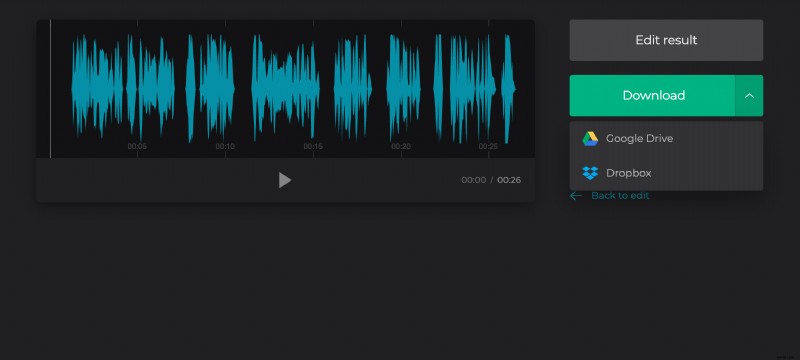Hoe audio te knippen
Soms is het volledige nummer gewoon te lang. Stel je voor:er speelt een geweldig nieuw nummer op de radio of je hoort het in het voorbijgaan terwijl je online aan het scrollen bent. Je realiseert je ineens dat je gewoon een deel ervan moet hebben als beltoon voor die ene persoon of klant die speciale aandacht nodig heeft.
Maar wie heeft er tijd om ingewikkelde software te leren gebruiken? En hoe knip je een nummer eigenlijk? Muziek bijsnijden gaat supergemakkelijk en snel met de online en gratis tool van Clideo. Laten we eens kijken!
-
Een bestand uploaden
Open de audiosnijder van Clideo. Je kunt een audiobestand uploaden om muziek bij te knippen via een van de volgende opties:kies uit een computer, telefoon, Google Drive of Dropbox.
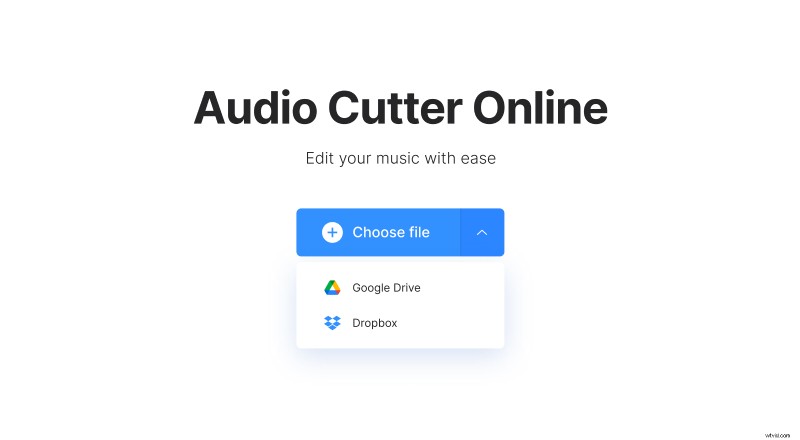
U selecteert uw bestand of verleden in de URL en voila - het staat er al op. Uw bewerkingsreis is begonnen.
-
Je muziek online knippen
Zodra uw bestand is geüpload, is het tijd om aan de slag te gaan en die audio bij te snijden! Hier kunt u heel eenvoudig schakelen tussen start- en eindtijden door de muisaanwijzer op elke "begin"- en "eind"-indicator te plaatsen en de scheidingslijnen te verplaatsen.
Of u kunt de gewenste periode typen. Elke methode brengt uw selectie naar waar het moet zijn.
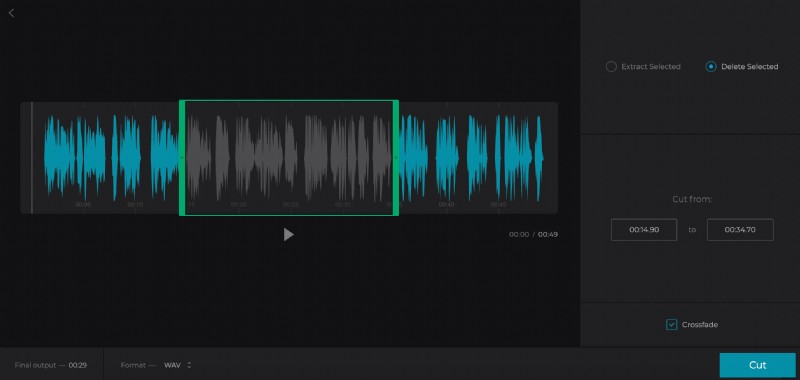
Vervolgens moet u beslissen of u wilt dat het geselecteerde onderdeel wordt uitgepakt of verwijderd. En vink dan de vakjes Fade in/out of Crossfade aan.
U kunt de audio ook converteren naar het formaat dat voor u het beste werkt. Hoewel MP3 om voor de hand liggende redenen de meest populaire keuze is, zijn er ook veel andere formaten die u kunt overwegen.
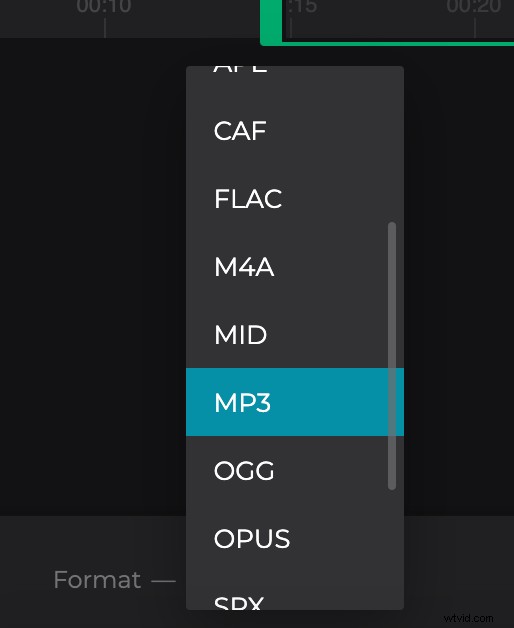
Selecteer "Knippen" en uw audiobestand bevindt zich in het verwerkingscentrum!
-
Download de bijgesneden audio
Daarna ben je niet gebonden aan de audio die je hebt geselecteerd. Je kunt ernaar luisteren en je realiseert je misschien zelfs dat je in plaats daarvan een andere selectie wilt vastleggen. Ga dan nog een keer naar "Terug om te bewerken" als je er niet tevreden mee bent.
Als je tevreden bent met hoe het klinkt, ben je klaar om te downloaden naar je apparaat of een cloudopslagaccount.